1C 회계 부서의 별도 부서. 별도의 부서 창설. 급여
08.09.2016
별도의 부서를 만들려면 납세자는 러시아 연방 법률에 따라 여러 가지 의무를 이행해야 합니다. 여기에는 세무 당국에 등록해야 하는 필요성, 기업 위치와 별도 부서 위치에서 세금/수수료 계산 및 지불이 포함됩니다. 19 러시아 연방 세금 코드/.
Art의 단락 2에 따르면. 러시아 연방 세법 23에 따라 납세자는 별도의 부서 생성, 예술 단락 1 및 4에 대해 세무 당국에 통보할 의무가 있습니다. 러시아 연방 세금 코드 83은 별도 부서가 위치한 곳의 세무 당국에 등록해야 할 필요성을 규정합니다. 납세자가 이미 세무 당국 중 하나에 등록되어 있는 경우 동일한 세무 당국에 등록할 필요는 없지만 다른 기준으로 등록할 필요가 없습니다. / 러시아 대법원 총회 결의안 39항 2001년 2월 28일 No. 5 "러시아 연방 세금 코드 첫 번째 부분 적용 문제에 대해"/.
러시아 연방 세법 제23조 및 제83조에서 별도 부서 위치의 세금 등록 신청 마감일에 대한 정보를 확인할 수 있습니다.
별도의 부서를 만들 때 세금 목적으로 납세자를 등록할 때 부서의 위치에 초점을 맞출 필요가 있다는 정보를 고려합니다. 따라서 해당 신청서는 영토 관할권을 고려하여 세무 당국에 제출되지만 전문 세무 당국의 민간 그룹 회계 세부 사항은 고려되지 않습니다. 전문 그룹에는 산업 또는 주제 분야(건설, 자동차 운송 등)의 세무 당국이 포함됩니다. 이 결론은 위치를 포함한 납세 의무의 분배를 규정하는 러시아 연방 조세법의 특별 조항에 의해 확인됩니다. 지정된 별도 부서의. 왜냐하면 납세 의무의 일부는 일반적으로 추가 지역의 예산에 분배되므로 특정 지역의 세금 납부를 모니터링하는 데 관련된 지역 기관이 있다고 결론을 내릴 수 있습니다.
그러나 조세 법률 관계의 틀 내에서 납세자가 러시아 연방 구성 기관의 다양한 예산에 세금을 의무적으로 납부해야 하는 "별도 분할"이라는 용어를 명확하게 해석하는 것은 불가능합니다. 또는 지방자치단체. 그렇지 않으면 별도 부서의 특성은 영토적 격리로만 구성되므로 납세자의 납세 의무 금액은 변경되지 않습니다. 법원은 이러한 주장이 명백한 논리에도 불구하고 공정하다고 인정하지 않았습니다.
별도의 부서와 거래를 하는 경우 상대방 디렉토리에 법인 - 본사 및 별도 부서의 두 값을 모두 입력해야 합니다.
디렉터리에 별도의 부서를 추가하려면 "별도 부서" 유형을 선택한 다음 법인체(헤드 부서)에 해당하는 상대방 디렉터리에서 요소를 선택하고 별도 부서의 체크포인트와 주소도 입력해야 합니다. .
그런 다음 판매/영수증 문서의 별도 부서인 상대방(별도 부서)과의 거래를 공식화하려면 "상대방" 필드에 법인에 해당하는 상대방 디렉터리 요소(헤드 부서)를 표시해야 합니다. "수취인" 필드 - 별도의 부서입니다.
먼저 1C 8.3에서 상대방이 어디에 있는지 알아 보겠습니다. 상대방 디렉터리는 디렉터리 섹션에서 호출할 수 있습니다.
또는 기본 메뉴의 모든 기능 명령을 통해:

1단계. 상대방 카드 필드 작성
상대방을 만드는 방법
상대방 유형 필드를 작성할 때 법인, 개인, 별도 부서, 정부 기관 등 4가지 값을 선택할 수 있습니다.

상대방이 법인인 경우
이름, 전체 이름(인쇄된 형태로 표시됨), INN(10자리), KPP(9자리), OKPO 코드를 표시합니다.
이러한 유형의 상대방의 경우 닉네임을 입력한 후 이름 입력 버튼을 사용할 수 있습니다. 클릭하면 현재 이름으로 찾은 계약자의 창이 나타납니다.

사용자가 원하는 상대방을 선택한 후 1C 8.3 프로그램은 해당 세부 정보를 사용자가 입력한 세부 정보와 비교하여 다음을 수행합니다.
- 또는 빈 세부 사항을 채웁니다.
- 또는 불일치가 있는 경우 해당 세부 정보를 다시 입력해 주겠다고 제안합니다.
따라서 1C 8.3에서는 이름, 약식 법적 이름, 검문소, 전화, 법적 주소 등 세부 정보가 자동으로 채워집니다.
이름 자동완성 서비스를 이용하려면 관리 – 서비스 – 인터넷 지원 섹션을 통해 인터넷 사용자 지원 서비스에 연결해야 합니다.
상대방이 개인인 경우
귀하의 성명, INN(12자리), OKPO 코드, 인증서 시리즈 및 번호, 신분증을 표시하십시오.

상대방이 별도의 부서인 경우
필드 구성은 법인 유형 작성과 유사하지만 추가 필드인 Head Counterparty가 추가됩니다. 이 필드에 입력할 값은 상대방 디렉터리에서도 선택되므로 먼저 이 디렉터리에 대표 상대방을 입력해야 합니다.
1C 8.3의 별도 부서의 경우 TIN은 수석 상대방의 TIN에 따라 자동으로 채워지며 체크 포인트는 부서 위치, 부서 이름에 따라 다릅니다.

상대방이 정부기관인 경우
1C 8.3 데이터베이스에 정부 기관에 대한 정보를 입력하는 데 사용됩니다(예: 러시아 연방 연금 기금, 연방세 서비스, 사회 보험 기금). 이 경우 다음이 표시됩니다.
- 이름 – 사용자가 이해할 수 있는 수신자의 이름입니다.
- 성명 – 예산으로 이전하기 위한 지불 주문서의 수취인 이름
- 정부 기관:
- 세무 당국 - 수령인이 연방세무서인 경우
- FSS 본문 - 수신자가 FSS인 경우
- 연금 기금 기관 - 수혜자가 연금 기금인 경우
- 기타 – 수신자가 다른 기관인 경우.
- TIN – 결제 수취인의 TIN입니다.
- 체크포인트 - 수취인 체크포인트:

상대방 카드의 나머지 필드 작성
- 성명– 상대방의 성명(인쇄된 양식에 삽입됨). 이름 변경 내역을 저장할 수 있습니다.
- 등록 국가– 거래상대방이 해외에 등록되어 있는 경우에는 등록국가 형식으로 세금 및 등록번호를 입력하는 것이 가능하므로 명시하는 것이 중요합니다.
- 완료된 세부정보 주요 은행 계좌, 구애그리고 전화, 접촉면상대방을 선택할 때 카드에서 자동으로 문서에 삽입됩니다.
- TIN 및 체크포인트상대방 - 이러한 세부 정보를 작성할 때 중복을 피하기 위해 정확성과 데이터베이스 부재 여부를 확인합니다.
별도의 부서를 제외하고 모든 유형의 상대방에 대해 1C 8.3에서는 TIN에 따라 세부 정보를 자동으로 채울 수 있습니다. 여기서:
- TIN 작성은 인터넷 지원에 연결할 때도 작동합니다.
- 상대방에 대한 정보가 통합 주 법인 등록부에서 제공되는 경우 체크 포인트, 약칭 및 성명, 법적 주소, 주요 연락 담당자인 관리자, 전화 등의 세부 정보가 채워집니다.
- 체크포인트 속성에는 변경 내역을 저장하는 기능이 있습니다(버전 3.0.39부터). 체크포인트가 변경된 경우 기록 링크를 클릭하고 새 값의 시작 날짜를 나타내는 새 줄을 추가해야 합니다.

상단의 상대방 카드를 사용하면 해당 상대방과 관련된 세부정보 및 문서에 액세스할 수 있습니다.

각각을 더 자세히 살펴보겠습니다.
이 상대방의 은행 계좌 목록이 열립니다.

새 은행 계좌는 상대방 카드를 통해 입력해야 합니다. 현재 계좌 입력 양식을 통해 새 은행을 추가할 수도 있습니다.

1C 8.3에서 은행을 올바르게 작성하려면 RBC 기관 웹 사이트 또는 ITS 디스크에서 은행 분류자를 다운로드하여 작성되는 은행 분류자를 사용하는 것이 좋습니다(기사 참조).
분류기가 1C 8.3에 로드된 후 필요한 영역 이름이 있는 폴더에서 원하는 뱅크를 찾고 선택 버튼을 클릭해야 합니다. 그 후, 은행이 은행 디렉토리에 추가되고 거기에서 당좌 계좌 생성 창의 은행 필드에 추가할 수 있습니다.

타은행의 환환계좌를 통해 결제하는 경우, “타은행(결제은행)에 개설된 환거래계좌를 통해 결제합니다.” 체크박스가 선택됩니다. 러시아 은행 계좌에만 유효합니다.
이 상대방의 연락 담당자 목록이 열립니다. 주요 담당자로 선택된 담당자가 문서 및 인쇄 양식에 삽입됩니다. 예를 들어, 연락 담당자는 이 상대방 계약서의 서명 섹션에 삽입됩니다.

담당자를 생성할 때 다음 필드를 작성하십시오.
- 메인 탭- 성명;
- 주소 탭– 주소, 전화번호, 이메일, 기타 연락처 정보
- 탭 추가 세부정보– 직위, 역할, 생년월일, 기타 추가 정보.
- 직책 필드에 지정된 값을 명확히 하기 위해 역할 필드가 채워집니다. 예를 들어 직위 = 회계사이며 명확한 역할은 = 회계사, 자재 회계사, 고정 자산 회계사 등일 수 있습니다.
작성을 시작하면 담당자가 상대방 담당자 양식으로 채워집니다.

그러나 홈 탭에 요소를 기록한 후에는 선택을 위해 개인 연락처와 기타 연락처라는 두 가지 유형의 연락처가 더 추가되므로 해당 연락처가 더 이상 이 상대방의 연락처가 아닌 경우 나중에 가능합니다. 다른 유형을 지정하면 해당 연락처는 담당자 디렉토리에 표시되지만 더 이상 이 상대방의 연락처로 나열되지 않으며 해당 담당자 목록에 표시되지 않습니다.

이 상대방의 결제 계정 설정 목록이 열립니다.

이 창에는 동일한 이름의 정보 등록을 통해 상대방과 계정을 설정하여 설정이 정확하고 설정 그림이 완성되는 것이 더 좋기 때문에 정보 가치만 있습니다. 이렇게 하려면 디렉터리 – 구매 및 판매 – 상대방과의 정산 계정 섹션으로 이동하세요.

그림은 계정 설정이 포함된 두 줄이 입력되었음을 보여줍니다.
- 첫 번째 줄의 설정은 모든 조직, 모든 상대방, 모든 계약 및 등록 통화 결제에 대해 유효합니다. 회계, 열의 값이 선택되지 않았기 때문입니다.
- 두 번째 줄은 특정 계약에 따라 상대방 Cafe Skazka와의 결제 및 등록 통화 결제를 위해 Confetprom 조직에 이미 구체적으로 적용됩니다. 회계.
따라서 첫 번째 줄의 계정 대체는 두 번째 줄에 지정된 경우를 제외한 모든 경우에 유효합니다. 이 경우 새 설정에는 이전 설정보다 더 적은 수의 필드를 채워야 합니다.
이 상대방에 대한 라이센스를 선택하면 동일한 이름의 정보 등록이 열립니다. 이 정보는 소매 물량에 대한 신고서를 작성하는 데 사용됩니다.

해당 상대방에 대한 전자 문서 관리 설정 목록이 열립니다. 관리 섹션 – 전자 문서 교환 설정:

2단계. 1C 8.3에서 상대방 문서 작업
탭에서 선적 서류 비치이 상대방에 대한 선택 사항이 포함된 운영 저널이 열리며, 여기에서 추가 – 설정 목록 버튼을 통해 계약 및 조직별 선택 사항은 물론 기타 세부 사항별로 선택 사항을 추가로 설정할 수 있습니다.

3단계. 1C 8.3의 상대방 계약 작업
상대방 계약을 선택하는 방법
1C 8.3의 계약에 따른 회계 가용성은 기본 섹션 - 기능 - 계산 탭 - 계약 하의 회계 확인란에 포함되어 있습니다.
탭에서 조약이 상대방에 대해 1C 8.3 데이터베이스에 입력된 모든 계약 목록이 열립니다. 목록에서 조직별로 선택할 수 있으며, 특정 날짜에 대한 기존 계약을 선택할 수 있습니다.
1C 회계 3.0 구성을 사용하면 계약이 체결된 조직 및 계약 유형에 따라 상대방에 대한 여러 계약을 주요 계약으로 지정할 수 있습니다. 즉, 기타 및 구매자와의 유형의 주요 계약 2개를 하나의 조직에 지정할 수 있지만, 한 조직은 구매자와의 유형의 주요 계약 2개를 가질 수 없습니다.

1C에서 계약을 잘못 표시하면 계약이 중복될 수 있습니다. 이로 인해 발생할 수 있는 오류, 해당 오류를 찾아 수정하는 방법은 다음 비디오를 참조하세요.
1C 8.3에서 상대방과 계약을 체결하는 방법
계약의 일반 세부정보를 작성합니다.
- 다음 세부 사항은 항상 채워져 있습니다: 이름, 계약 번호 및 날짜;
- 결제 통화 - 계약 통화
- 계산 유형 – 계산을 위한 추가 분석입니다. 사용자가 서로 다른 상대방의 계약을 결합할 수 있습니다. 예를 들어, 일부 기준에 따라 그룹으로 분류됩니다.
- 가격 유형 – 문서에서 계약을 선택할 때 대체에 사용됩니다.
새 계약을 생성할 때 키 필드는 계약 유형입니다. 1C 8.3 회계 3.0에서 계약 유형을 선택하기 위한 목록 확장은 메인 섹션 – 기능 – 거래 탭에서 설정을 활성화하여 결정됩니다.

예를 들어 계약 유형에 따라 문서(영수증, 판매 등)를 1C 8.3 데이터베이스에 입력할 때 계약 목록에서 선택할 수 있는 계약의 가용성이 결정됩니다.

계약 유형을 잘못 지정하면 어떤 오류가 발생할 수 있는지 알아보려면 다음 비디오 강의를 참조하세요.
1C 8.3에서 공급업체와의 계약 세부정보 작성
만약 현장에서 통화규제되지 않은 회계 통화를 선택하면 해당 필드를 사용할 수 있습니다. 지불결제 통화 선택.
체크박스 지불 기한은 계약에 따라 정해져 있습니다.– 계약이 조직의 회계 정책에 명시된 지불 기간과 다른 지불 기간을 규정하는 경우 성립됩니다. 체크박스를 선택하면 계약금 지급 기한 필드가 표시됩니다.
체크박스 조직은 VAT 납부를 위한 세무 대리인 역할을 합니다.– 조직이 VAT 납부를 위한 세무 대리인 역할을 하는 경우 설정됩니다. 이 확인란을 설정하는 기능은 기본 섹션 - 기능 - 계산 탭 - VAT 세무 대리인에서 활성화됩니다.
이 경우 다음을 표시해야 합니다.
- 대행 계약 유형(임대, 부동산 매매, 비거주자)
- 세무사 송장에 대한 일반 상품명 - 세무사 송장 자동 등록 시 송장에서 대체됩니다.
만약 현장에서 통화규제되지 않은 회계 통화를 선택하고 조직이 VAT에 대한 세무 대리인 역할을 하지 않는 경우 확인란을 사용할 수 있게 됩니다. 기존 단위로 계산. 계약이 기존 단위로 입력된 경우 이 확인란을 선택해야 합니다. USD로 결제 가능 메인 섹션 - 기능 - 계산 탭 - 통화 및 화폐 단위 계산에 포함되어 있습니다.
1C 8.3에서 구매자와의 계약 세부 사항 작성
송장 등록 절차 필드에서 계약에 따른 선불 송장 등록 순서를 목록에서 선택해야 합니다.
선지급송장 품명을 일반화 - 선지급송장 자동등록시 송장으로 대체됩니다.
1C 8.3에서 교장 (교장)과의 계약 세부 사항 작성
1C 8.3에서 커미션(대리점) 보수를 자동으로 계산하려면 등록 시 입력할 계산 방법을 지정해야 합니다.
조직이 VAT 납부를 위한 세무 대리인 역할을 합니다. 확인란은 해당 조직이 VAT 납부를 위한 세무 대리인 역할을 하는 경우 선택됩니다. 그런 다음 기본적으로 대행사 계약 유형은 비거주자로 설정됩니다(러시아 연방 세법 제161조 2항).
1C 8.3에서 위탁 대리인 (대리인)과의 계약 세부 사항 작성
커미션(대리점) 보수를 자동으로 계산하려면 다음을 지정해야 합니다. 계산방법, 이는 등록 시 대체됩니다.
다음과 같은 계산 방법을 사용할 수 있습니다. 계산되지 않음, 매출 금액과 수령 금액 간의 차이 비율, 매출 금액 비율.
1C 8.3에서 다른 계약의 세부 사항 작성
해당 계약의 경우 일반 사항과 유효기간 사항만 기재하시면 됩니다.
타당성– 유효 기간에 따라 계약은 단기(1년 미만) 또는 장기 계약으로 간주되며 신용 및 대출 거래에 대한 회계 계정 설정을 수반합니다: 66.01 "단기 대출" 및 67.01 "장기" 대출”.
1C 8.3에서 상대방과 계약 카드 작성
상단의 계약 카드에는 문서, 첨부 파일, 상대방과의 합의 계정 등의 섹션이 있습니다.
- 선적 서류 비치– 이 계약이 지정된 문서를 생성할 때 모든 문서 목록(게시되지 않은 문서 포함)이 열립니다.

- 첨부 파일– 본 계약에 대해 로드된 파일 목록이 열립니다. 예를 들어, 계약서 자체의 인쇄된 사본을 스캔하거나 추가 그에 대한 조건:

1C 8.3에서 상대방과 계약을 로드하는 방법
버튼을 누르면 추가하다스캐너에서 파일이나 이미지를 업로드할 수 있습니다. 스캐너에서 추가할 때 스캐너 작업용 창이 열립니다. 업로드된 파일은 각 개체에 대해 생성된 별도의 폴더에 저장됩니다.
자세히 버튼을 클릭하여 미리보기를 선택하면 특수 창에서 첨부된 이미지를 볼 때 해당 내용을 볼 수 있습니다.

픽토그램 전자 서명 및 암호화선택할 수 있는 명령 목록을 제공합니다.

1C 8.3의 계약 템플릿 작업
버튼으로 합의– 먼저 계약서 작성용 템플릿을 선택하여 계약서를 인쇄할 수 있습니다.
기성품에 적합한 템플릿을 선택하고 계약을 체결할 수 있습니다. 문서에서도 호출 가능 구매자 송장:

중요: 1C 8.3에서 계약을 작성하기 전에 이름, 책임자 목록, 지불 세부 정보 등 조직에 대한 모든 정보가 입력되어 있는지 확인해야 합니다. 상대방별: 이름, 담당자, 결제 세부정보 및 계약 – 서명 섹션:

그 후에는 필요한 모든 데이터가 입력되는 올바른 계약이 형성됩니다.

인쇄된 계약서 양식에 노란색 필드가 포함되어 있으면 1C 8.3 데이터베이스에 불완전한 데이터가 있음을 의미합니다.

1C 8.3에서 나만의 계약 템플릿을 만드는 방법
섹션 디렉토리 – 구매 및 판매 – 계약 템플릿 – 생성 – 새 템플릿:

템플릿을 생성하는 양식이 열립니다. 편집을 위한 명확한 아이콘이 있는 텍스트 편집기입니다. 매뉴얼 텍스트를 추가하고 정보 베이스에 따라 작성해야 하는 세부 사항을 삽입해 보겠습니다. 계약번호와 계약일자입니다. 저장하자:

템플릿 목록에 새 템플릿이 나타났습니다.

그런 다음 다음 템플릿을 사용하여 미리 작성된 계약을 작성합니다.

1C 8.3 프로그램은 새 템플릿을 사용하여 인쇄된 양식을 생성했습니다. 즉, 템플릿을 생성할 때 텍스트를 삽입하고 데이터베이스의 값을 사용하여 변경되는 데이터 채우기를 설정할 수 있습니다.

버튼을 클릭하여 이메일로 보낼 수도 있습니다. 보내다.
4단계. 1C 8.3에서 상대방에게 이메일로 문서 보내기 설정
이메일을 보내려면 먼저 설명된 설정을 지정해야 합니다. 1C 8.3에서 메일을 설정하는 방법에 대한 자세한 내용은 비디오 튜토리얼에서 확인할 수 있습니다.
설정이 성공적으로 완료되면 첨부 파일을 이메일로 보낼 수 있습니다.
5단계. 1C 8.3에서 중복 상대방 삭제
경우에 따라 1C 8.3에서는 Counterparties 디렉터리의 중복 요소를 검색해야 합니다. 예를 들어, 상대방 디렉토리에는 일부 기준에 따라 선택이 있었고 사용자는 상대방이 이미 입력되었다는 사실을 알지 못하고(숨겨져 있기 때문에) 다시 입력했습니다.
이러한 상황을 제거하기 위해 중복 검색 및 제거 처리가 사용됩니다. (BP 2.0, ZUP 2.5, ZiK 1.0에서 유사한 처리 값 검색 및 바꾸기). 섹션 관리 – 지원 및 유지 관리.
1C 8.3에서 중복 검색 및 삭제에 대한 자세한 내용을 읽을 수 있습니다.
상대방 디렉터리에서 상대방의 중복이 발생하는 방식과 이로 인해 발생하는 오류는 다음 비디오를 참조하세요.
6단계. 1C 8.3에서 상대방 확인
이 기능은 릴리스 3.0.40.31부터 1C Enterprise Accounting 3.0 구성에 나타나며 사용자는 상대방에 대한 정보를 얻어 신뢰성, 금융 활동 규모 등을 평가할 수 있습니다.
상대방 카드에 있는 동일한 이름의 버튼을 사용하여 서류를 불러올 수 있습니다.

이 거래상대방에 대한 보고서가 포함된 창이 열립니다.

섹션(기본, 법인체 통합 등록부, 프로그램 데이터, 회계 명세서, 보고 분석, 재무 분석, 검사) 간을 전환하면 관심 상대방에 대한 포괄적인 정보를 얻을 수 있습니다.
중요: 1C 8.3 회계 3.0에서 상대방에 대한 보고서가 생성된 후 각 섹션을 mxl, pdf, xls 형식으로 저장할 수 있습니다.
- 장 기본– 다른 섹션의 데이터를 수집하고 요약한 정보가 표시됩니다.
- 장 통합 주 법인 등록부– 법적 주소, 관리자, 승인된 자본, 설립자의 맥락에서 정보가 표시됩니다.
- 장 프로그램 데이터– 상대방 카드의 프로그램에 지정된 데이터가 표시됩니다.
- 장 재무제표– Rosstat에 따라 2012-2013년 보고가 표시됩니다.
법인은 다양한 목적을 위해 별도의 부서를 만들 권리가 있습니다. 이 법안은 생성 조건과 절차를 자세히 규정합니다. 별도의 부서에는 동시에 두 가지 주요 특성이 있습니다.
- 별도 부서의 주소가 통합 주 법인 등록부에 표시된 조직의 주소와 다릅니다.
- 별도의 단위 위치에는 한 달 이상 사용할 수 있는 고정 작업장이 최소 한 개 이상 설치되어 있습니다.
1C:Enterprise 8.3 플랫폼에서 생성된 1C:회계 3.0 프로그램에서는 "디렉터리 - 기업 - 부서" 메뉴에서 별도의 부서 등록이 수행됩니다.
그림 1
1C에서 새 부서를 만들어야 합니다. "별도 부서" 상자를 선택하고 모든 세부 정보를 입력한 다음 헤드 부서를 표시합니다. 부서에는 자체 체크포인트가 있으며 TIN은 모든 부서와 모회사에 공통됩니다.

그림 2
작성 후 문서를 반드시 기록하여야 하며, 회계처리에 반영됩니다.

그림 3
1C 프로그램에서는 여러 조직 및 부서의 기록을 동시에 생성, 구성 및 유지 관리할 수 있습니다. 동시에, 다른 연방 세무 조사관에게 세금 보고서를 제출하여 임금을 별도로 계산할 수도 있습니다. 임금 측면에서 별도의 부서에 대한 기록을 유지하는 방법에 대한 예를 살펴 보겠습니다.
메인 메뉴에서 “관리 – 프로그램 설정 – 회계 매개변수”를 선택하세요.

그림 4
회계 매개변수에서 "급여 설정"을 선택합니다.

그림 5
'급여계산' 항목에서 '부서별 급여계산' 체크박스를 체크하세요.

그림 6
부서 카드에는 보고서를 제출할 세무서의 세부 정보를 입력할 수 있습니다.

그림 7
급여
먼저, 우리 부서의 직원을 채용해야 합니다. 이렇게 하려면 메인 메뉴에서 “급여 및 인사 – 인사 기록 – 채용”으로 이동하세요.

그림 8
"만들기"를 통해 고용 문서로 이동합니다. 우리는 다음 정보를 입력합니다:
- 조직은 우리 조직입니다.
- 부문 – 별도의 하위 부문입니다.
- 직위 – 별도 부서의 직원 직위.
- 직원 – 별도의 단위의 직원입니다.
- 접수 날짜 – 필요한 날짜를 입력하세요.
- 수습 기간 – 제공된 경우 기재하십시오.
- 고용 유형 – 우리의 경우 내부 파트타임 근무입니다.

그림 9
이제 본 부서와 별도 부서 직원의 급여를 계산해 보겠습니다. 1C 8.3의 급여는 "급여 및 인사 - 급여 - 모든 발생"섹션에서 계산됩니다.

그림 10
"만들기"버튼을 사용하여 주요 부서 직원의 임금을 계산합니다. 예를 들어 직원 한 명에 대한 데이터를 가정해 보겠습니다. "급여" 문서를 작성하여 게시해 드립니다.


그림 12
2-NDFL 인증서 생성
그래서 우리는 본 부서와 별도 부서의 직원 두 명의 임금을 계산했습니다. 다음으로 이러한 직원을 위한 2-NDFL 인증서를 생성합니다. 이렇게 하려면 메인 메뉴에서 "급여 및 인사 - 개인 소득세 - 연방세 서비스로 이체하기 위한 2-NDFL"로 이동하세요.

그림 13
주요 부서 직원에 대한 인증서를 만듭니다. 1C 8.3 프로그램은 OKTMO 및 KPP에 따라 세무서를 선택할 수 있는 기회를 제공합니다. 필요한 것을 선택하고 나머지 데이터를 입력합니다. 직원 데이터는 자동으로 채워져야 합니다. 도움말에는 다음 정보가 표시됩니다.
- 우리의 경우 세율은 13%입니다.
- 소득 – 직원에게 발생한 급여;
- 과세 소득 - 공제가 없는 경우 금액은 동일합니다.
- 세금 – 발생한 개인 소득세 금액
- 원천징수 – 급여 지급 시 개인 소득세가 원천징수되고 급여만 발생되었으므로 이 경우 이 셀의 값은 "0"입니다.
- 목록 – 이 필드는 세금이 예산에 납부된 후에 채워지므로 현재로서는 이 필드도 "0"입니다.


그림 15
다음으로, 별도 부서의 직원에 대한 증명서를 작성하십시오. 소득을 지불할 때 OKTMO/KPP 필드의 데이터를 변경하여 유사한 방식으로 인증서를 생성합니다. 별도 부서 주소에 있는 연방세청의 데이터. 이전 인증서와 유사하게 직원의 데이터, 소득, 세율 및 세액이 자동으로 입력됩니다.

그림 16
이전 인증서와 마찬가지로 첫 번째 인증서와 다른 연방세 서비스 코드가 표시되는 인쇄된 양식을 표시할 수 있습니다.

그림 17
이 기사에서는 별도의 부서를 만드는 방법과 급여, 세금 계산을 위해 1C 8.3 프로그램에서 제공하는 가능성과 주요 부서 및 별도 부서의 직원에 대한 보고서를 다른 세무 조사관에 제출하는 방법을 살펴보았습니다. 덕분에 프로그램에서 별도의 단위를 유지하는 것이 사용자에게는 어렵지 않을 것입니다.
14.09.2018
표준 구성 "1C: Enterprise Accounting KOPR"에서 별도 부서에 대한 기록을 유지하는 기능을 활성화하는 방법
일반 정보
1C: Enterprise Accounting, KORP 버전 8의 표준 구성을 사용하면 별도의 대차대조표에 할당되거나 할당되지 않은 조직 단위의 맥락에서 종단 간 회계를 구성할 수 있습니다.
CORP 버전을 사용하면 고정 자산, 완제품, 자재, 현금의 수령 및 이전은 물론 상위 조직과 별도 부서 간의 직원 이전을 위한 별도 부서에 대한 회계를 설정할 수 있습니다.
"1C: Enterprise Accounting" 구성의 KORP 버전을 사용하면 각 부서의 수입, 지출 및 이익을 추적할 수 있습니다. 소득세 신고서를 준비할 때 연방세청에 따른 분배 지분이 계산되므로 회계사의 업무가 크게 수월해집니다.
각 부서별로 부서 책임자의 주소, 전화번호, 이름을 표시할 수 있습니다. 이 데이터는 별도의 부서에서 발행한 모든 문서의 인쇄된 형태로 표시됩니다. 별도의 부서별로 문서에 별도의 번호 매기기가 지원됩니다.
1C 구매 : 33,600 루블의 회계 CORP. 지금 바로!
또한 "1C: 기업 회계" 구성의 KORP 버전을 사용하면 2012년 12월 29일자 연방법 No. 275-FZ의 요구 사항에 따라 국방 명령에 대한 지불 회계를 구성할 수 있습니다(개정 사항 고려). 2015년 6월 29일자 연방법 No. 159-FZ).
별도의 부서별로 회계를 활성화하는 방법
"1C: Enterprise Accounting KORP" 버전 3.0의 표준 구성에서 별도의 부서를 생성하는 기능을 활성화하려면 "조직"의 기능 설정 창에서 "여러 조직에 대한 회계" 및 "별도의 부서" 플래그를 확인해야 합니다. 탭(그림 참조).
“기능을 활성화하는 데 시간이 오래 걸릴 수 있습니다.”라는 경고에 동의합니다.

그러면 “조직” 항목이 “기본” 섹션에 나타납니다.

조직 및 별도 부서의 디렉토리가 열립니다.

"만들기" 버튼을 클릭하세요.

추가할 조직(개인 기업가, 새 법인 또는 별도 부서)을 선택할 수 있는 창이 열립니다.


다음 창에서는 이름, 검사점, 접두어(별도 부서에서 문서에 별도의 연속 번호 지정이 필요한 경우) 및 송장용 디지털 코드, OGRN, 등록 날짜, 주소, 전화, 은행 등 별도 부서의 세부 정보를 지정할 수 있습니다. 세부 정보, 별도 부서 부서의 책임자 이름(OP를 대신하여 발행된 문서에 표시되어야 함), 연방세청 데이터, 러시아 연방 연금 기금, 사회 보험 기금 및 통계 코드.
별도 부서의 TIN 및 과세 시스템은 상위 조직의 TIN과 동일하며 변경할 수 없습니다.
분리 장치의 모든 세부 사항을 지정한 후 "녹화" 또는 "녹화 및 닫기"를 클릭합니다.

별도의 부서가 "조직" 디렉토리에 나타납니다. 이제 모든 문서에서 별도의 부서를 선택할 수 있습니다.
업무의 편리성과 속도를 높이기 위해 기본적으로 각 사용자별로 별도의 부서를 배정할 수 있으며, 이는 문서 작성 시 즉시 자동으로 문서에 삽입되며, 필요한 경우 해당 부서의 사용자가 문서를 작성할 수 있도록 접근 제한 시스템을 설정할 수 있습니다. 별도의 부서에서는 해당 부서의 문서만 작성하고 볼 수 있으며 상위 조직 및/또는 다른 부서의 문서는 볼 수 없습니다.
별도 부서 작업에 대한 완전한 지원은 CORP의 표준 구성 "1C: Enterprise Accounting" rev. 3.0 버전에서만 구현됩니다. Basic 및 Professional 버전에는 이러한 기능을 포함할 계획이 없습니다!
"1C : 회계 8 KORP"비용
러시아 연방의 다른 지역에 있더라도 당사에서 1C: Accounting KORP를 구매할 수 있습니다. 가격에는 전자 배송의 원격 설치와 러시아 전역의 택배로 박스형 버전을 보내는 것이 포함됩니다.
소프트웨어 제품 "1C: Accounting 8 CORP"를 제공하는 데는 여러 가지 옵션이 있습니다.
| 이름 | 가격 | 설명 |
|---|---|---|
| 1C:회계8CORP | 1개 작업장에 대한 라이센스가 있는 소프트웨어 보호 시스템을 갖춘 KORP의 "1C: Accounting" 버전 박스형 배송 | |
| 1C: 회계 8 CORP. 전자배달 | 1개 사업장에 대한 라이센스가 있는 소프트웨어 보안 시스템을 갖춘 KORP의 "1C: Accounting" 버전을 전자적으로 제공 | |
| 1C:회계 8 KORP (USB) | 1개의 워크스테이션용 USB 하드웨어 동글이 포함된 CORP의 "1C: Accounting" 버전 박스형 배송 |
"1C:Accounting 8 KORP" 전자배달의 장점
- 전자 배송을 구매하면 사용자는 1C 소프트웨어 제품에 대한 설치 배포 및 활성화 코드를 최대한 빨리 받을 수 있습니다.
- 구매 시 전자 배송이 생성되므로 사용자는 구매 시 프로그램의 최신 버전을 받게 됩니다.
- 문서 및 첨부 자료는 편리한 전자 형식으로 제공되므로 책의 내용을 즉시 확인하고 원하는 장으로 빠르게 이동할 수 있습니다.
- 소프트웨어 제품은 구매 즉시 공식 1C 기술 지원 포털의 개인 계정에 등록되며 사용자는 추가 등록 없이도 기술 플랫폼 및 표준 구성에 대한 모든 업데이트에 즉시 액세스할 수 있습니다.
1C:Account 8 PROF 및 이전 버전에서 업그레이드 시 할인
1C: 회계 PROF를 다른 곳에서 구입했고 러시아 연방의 다른 지역에 있는 경우에도 당사에서 1C: 회계를 PROF 버전에서 KORP로 업그레이드하면 할인을 받을 수 있습니다. 주요 조건은 양도할 1C: 회계 PROF 세트를 라이센스를 취득하고 공식적으로 구매해야 한다는 것입니다.
이전에 1C: Accounting 8 PROF를 사용한 경우 상당한 할인으로 1C: Accounting 8 CORP를 구매할 수 있는 권리가 제공됩니다. 업그레이드할 때 현재 가격 목록 + 150 루블에 따라 1C:Accounting 8의 PROF 버전과 KOPR 버전 간의 가격 차액만 지불하면 됩니다. 예를 들어, 이전에 1C: Accounting 8 PROF(작성 당시 정가는 13,000 루블)를 구매한 경우 1C: Accounting 8 CORP로 업그레이드할 때 추가 지불 비용은 33,600 - 13,000 +입니다. 150 = 20,750 루블.
업그레이드 시 구매한 1C: Accounting 8 CORP 세트 가격에는 ITS 정보 기술 지원에 대한 3개월 우선 구독권이 포함됩니다. 또한 업그레이드 시 19,776루블의 특별 가격으로 우대 ITS 구독 기간을 3개월에서 12개월로 연장할 수 있어 CORP 버전으로의 전환이 더욱 수익성이 높아집니다. 예를 들어, 가격 목록에서 12개월 동안 1C:Accounting PROF에 대한 일반 ITS PROF 구독 비용은 35,992루블이고 PROF에서 CORP 버전으로 업그레이드하는 데 드는 비용은 20,750루블입니다. + 프로그램 구매 시 우대 ITS 구독을 3개월에서 12개월로 연장합니다. - 19776 문지름. 12개월 동안 업그레이드 + ITS의 총 비용은 40,529 루블입니다. PROF에서 CORP 버전으로의 전환에 대한 추가 지불 금액은 4934 루블입니다!나머지 금액은 1C: 회계 PROF 유지 관리 비용을 이미 지불해야 하는 ITS 구독 비용으로 사용됩니다.
클라우드 서비스 1C:Fresh의 "1C:Accounting CORP" 온라인 버전
비용은 495 루블/월입니다. 사용자당*
현재 "1C: Accounting KORP"는 구매하여 컴퓨터에 설치할 수 있을 뿐만 아니라 클라우드 서비스 모드에서 인터넷을 통해 원격으로 사용할 수도 있습니다. 이 경우 1C: Accounting KORP 데이터베이스는 1C 데이터 센터의 보안 서버에 있으며 사용자는 일반 웹 브라우저(Chrome, IE, Edge, Mozilla, Safari) 또는 1C를 사용하여 인터넷을 통해 원격으로 프로그램 작업을 할 수 있습니다. 씬 클라이언트(무료로 제공됨)
"1C: Accounting KORP"의 온라인 버전에 대한 액세스는 SaaS(서비스로서의 소프트웨어-서비스로서의 프로그램) 원칙에 따라 제공됩니다.
우리 회사는 "1C: Network Competence Center" 상태를 가진 1C 회사의 공식 파트너입니다. 이는 러시아 연방 전체와 동일한 조건으로 사용자를 클라우드 서비스 "1C: Fresh"에 연결할 수 있는 권리를 제공합니다. 1C 회사가 정한 가격.
1C 웹 사이트에는 자동 등록 페이지가 있습니다 https://online.1cfresh.com, 이를 통해 사용자는 클라우드 서비스에 독립적으로 등록할 수 있습니다.최초 등록 시 사용자에게는 연결 후 처음 30일 동안 무료 액세스가 제공되며, 액세스 비용은 사용자 수, 정보 데이터베이스 수 및 크기에 따라 사용자당 월 495루블*입니다.
클라우드 서비스 1C:Fresh의 1C:Accounting 8 KORP 온라인 버전에 대한 액세스 비용
관세 계획 1 개월 3 개월 6 개월 12 개월 1C: 회계 법인
최대 10명의 동시 사용자 액세스
594.00 문지름 달마다
사용자 1명당
535.40 문지름. 달마다
사용자 1명당
516.60 문지름 달마다
사용자 1명당
494.40 문지름. 달마다
사용자 1명당추가 작업장(사용자 10명 이상) 



표시된 가격에는 최대 10명의 동시 사용자(세션)에 대한 액세스가 포함됩니다. 2개의 1C: 최대 8GB 크기의 회계 CORP 정보 데이터베이스 + 1개의 법인에 대한 전자 보고 연결 + 1C 연결: 세부 정보 자동 입력을 위한 상대방 서비스 TIN으로 상대방을 확인하고 데이터베이스와 대조하여 확인 연방세 서비스 + 서비스에서 사용 가능한 다른 구성을 사용할 수 있는 기능(1C: 기업 회계 PROF/기본, 1C: 급여 및 인사 관리, 1C: 회사 관리) 수 제한 없이 정보 데이터베이스의 규모.
* 비용은 495 문지름/월입니다. 사용자 1인당은 10명의 사용자를 연결하고 12개월 동안 결제할 때 계산됩니다.
모든 것이 제대로 진행되었다면 소셜 네트워크의 기사에 좋아요를 표시하고 즐겨찾는 포럼에서 링크를 공유하세요.))).온라인 회사, 2018
1C에서 별도 부서를 만드는 방법, 1C에서 별도 부서를 설정하는 방법: 회계 KORP, 1C 8.3 별도 부서, 1C 회계 별도 부서, 1C 8.3 회계에서 별도 부서를 만드는 방법, 1C 회계 KORP rev에서 별도 부서를 만드는 방법 .3.0, 1C의 별도 부서 회계 : 회계 KORP, 1C 회계의 별도 부서 주소 변경, 1C 회계 KORP에서 별도 부서 열기, 1C 회계 KORP의 별도 부서에 대한 세금 데이터를 표시하는 위치, 추가 방법 1C 회계 KORP의 별도 부서, 1C 회계 개인 소득세 별도 부서, 1C 별도 부서에서 별도 부서를 만드는 방법, 1C 8 별도 부서, 1C 회계에서 별도 부서장 변경, 별도 부서를 여는 방법 1C 회계의 LLC, 별도 부서별 세금 납부, 1C 회계에서 별도 부서를 등록하는 방법, 1C 회계 CORP에서 별도 부서를 만드는 방법, 1C 회계 KORP에서 별도 부서, 표준 구성 Enterprise Accounting 1s 8.3의 별도 부서, 1s 8.3의 별도 부서 회계, 1s corp 별도 부서, 1C Accounting 8.3 버전 KORP에서 별도 부서를 만드는 방법, 1C Accounting KORP에서 별도 부서를 유지하는 방법, 조직 디렉토리에서 별도 부서 1s 8.3, 별도 만들기 1C 부문 8.3, 1C 부문 FSS 별도 부문 회계, 1C 부문 별도 부문 이익 계산 회계, 1C 회계 부문 별도 부문의 전용 대차대조표 KORP, 1C에서 별도 부문을 생성하는 방법, 1C에서 별도 대차대조표에 할당된 별도 부문 회계 KORP, 1C 회계에서 별도 부서의 별도 회계, 1C에서 별도 부서를 입력하는 방법, 1C 회계에서 별도 부서를 만드는 명령, 1C 8.2 별도 부서, 별도 부서의 현금 장부, 상위 조직 및 별도 부서 1C 회계 KORP, 1C 회계의 별도 부서에 대한 개인 소득세, 1C 회계 CORP에서 별도 부서의 회계를 설정하는 방법 8.3, 1C에서 별도 부서를 추가하는 방법, 1C 회계 CORP에서 별도 부서를 추가하는 방법, 별도 부서 1C 8 3, 다른 지역의 1C 회계에서 별도 부서를 만드는 방법, 1C 회계의 별도 부서의 재산세, 1C 회계의 별도 부서에 대한 문서, 별도 부서 단계별 지침, 별도 부서의 과세 1C 회계에서 1C 회계 8에 별도의 부서를 만듭니다. KORP 3 가지 버전, 1C Accounting KORP에서 별도 부서의 체크 포인트를 추가하는 방법, 별도 부서의 1C KPP, 1C Accounting KORP에서 별도 부서에 대한 대차 대조표를 만드는 방법, 1C Accounting KORP에서 6-NDFL 별도 부서 , 1C 회계 KORP NDFL 별도 부서, 별도 부서의 회계사, 1C 회계에서 별도 부서에 대한 자금 기부금 계산, 1C 회계에서 다른 도시에 별도 부서를 만드는 방법, 1C에서 별도 부서를 유지하는 방법, 방법 1C 8.3에서 별도 부서 생성, 1C 회계의 별도 부서에 대한 세무 회계, 별도 부서의 현금 데스크 1C , 1C 회계에서 별도 부서의 활동 조직 회계, 1C 회계에서 법인의 별도 부서, 별도 계정 1C의 별도 부서 : 회계, 1C에 별도 부서를 입력하는 방법, 1C 회계에서 별도 부서에 대한 정보를 표시하는 방법, 1C 회계의 별도 부서에 대한 사회 보험 기금 기여금 계산, 별도 회계 1C 회계에서 별도 부서의 이익, 1C 회계에서 별도 부서의 대차 대조표, 1C 회계 별도 부서를 만드는 방법, 1C 회계에서 별도 부서의 소득세, 1C 8.3에서 별도 부서를 추가하는 방법, 위치 문서의 별도 부서 1C 회계, 1C 8.3 회사 별도 부서, 1C 회계의 별도 부서 회계, 1C 회계의 별도 부서보고, 1C에서 별도 부서를 만드는 방법, 별도 부서 송장 체크 포인트 1C 회계, 1C 회계의 별도 부서에 대한 러시아 연금 기금에 대한 기부금 계산 , 1C 회계의 별도 부서 선언, 1C 회계의 별도 부서장, 1C 회계의 다른 도시에 별도 부서 생성, 송장 별도 부서 1C, 1C 회계의 별도 부서 작업, 1C에서 별도 부서를 작성하는 방법, 1C 회계에서 별도 부서의 법적 주소, 1C 회계에서 별도 부서의 현재 계정을 표시하는 위치, 1C 소득세 별도 부서, 1C 회계의 별도 부서에 대한 기부금 계산, 1C 회계의 대표 사무소 (별도 부서), 1C 8.3 회계에서 별도 부서 생성, 1C 회계의 별도 부서 이사, 1C 8에서 별도 부서 회계 + . 3 회계, 1C 회계의 별도 부서 보고서, 1C에서 조직의 별도 부서를 만드는 방법, 별도 부서에 대한 1C 회계 회계, 1C에서 회사의 별도 부서 회계, 1C의 별도 부서 구현, 세금 계산 1C 회계의 별도 부서, 별도 부서에 대한 회계, 1C 회계의 별도 부서의 2-NDFL, 1C 회계의 별도 부서에 대한 기여, 1C 회계 3.0 별도 부서, 1C 8.3 별도 부서, 별도 부서의 세무 회계 1C 회계, 1C의 별도 부서 이익, 1C 회계의 별도 부서 보험료, 별도 부서의 1C 현금 장부, 1C의 별도 부서에 대한 소득세, 1C 8.3에서 별도 부서를 입력하는 방법, 별도 부서 1C 회계의 상위 조직 위치 외부, 1C 회계의 별도 부서 송장, 1C 8.3 기업 회계의 별도 부서, 1C 회계의 별도 부서 송장 번호 매기기, 1C 회계 3.0 별도 부서, 별도의 이익 선언 1C 부서, 1C 회계에서 별도 부서의 재산에 대한 별도 회계, 1C 8.3에서 별도 부서 설정, 1C 회계의 헤드 및 별도 부서, 별도 부서의 1C 보고, 1C 회계, 1C의 별도 부서 계산 8.3 별도 부서의 체크 포인트, 1C 회계의 별도 부서에 대한 회계 조직, 1C의 별도 부서의 현금 데스크 8.3, 1C 회계의 별도 부서에 대한 소득세 신고, 1C 회계의 지점 조직의 별도 부서, VAT 1C 회계의 별도 부서 회계, 1C 회계의 지점 및 기타 별도 부서, 1C 회계에서 다른 도시에 지점을 만드는 방법, 1C 회계의 별도 부서 회계 정책, 별도 부서의 세무 당국에 등록, 세부 사항 1C 회계의 별도 부서, 1C 회계의 별도 부서 구성, 1C 회계의 별도 부서 세금 및보고, 1C 회계의 유한 책임 회사의 별도 부서, 수입 및 비용 회계를 반영하는 방법 1C Accounting KORP의 각 부서별 실제 이익
태그: 1C 회계 KORP에 별도 부서를 추가하는 방법, 1C 회계 개인 소득세 별도 부서, 1C에서 별도 부서를 만드는 방법, 1C 8 별도 부서, 1C 회계에서 별도 부서장 변경